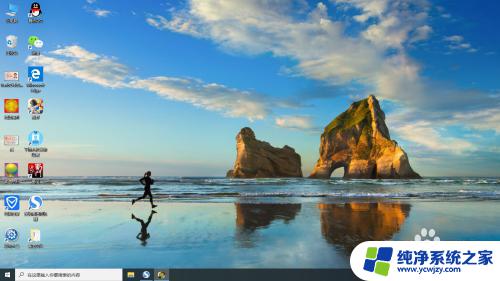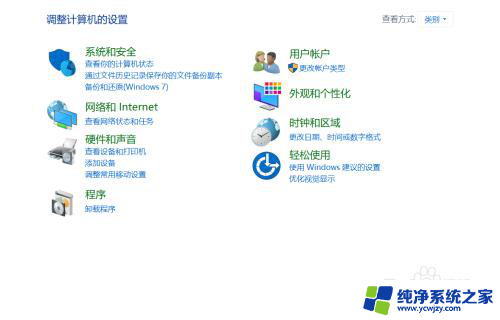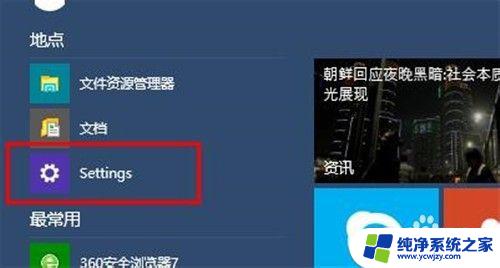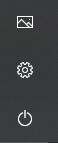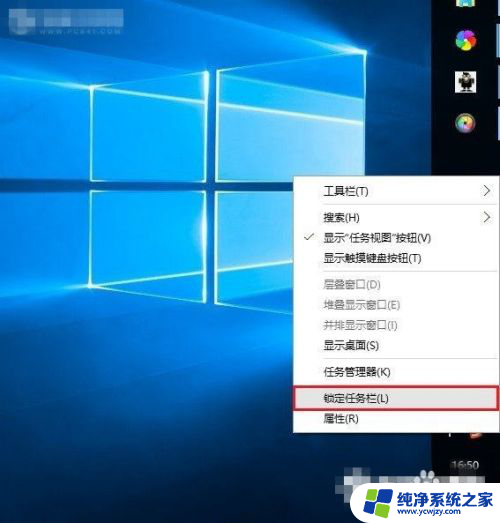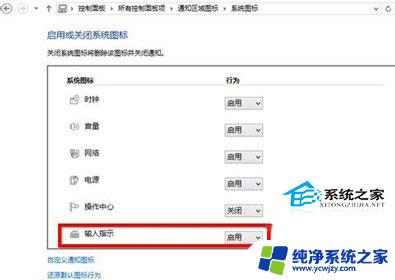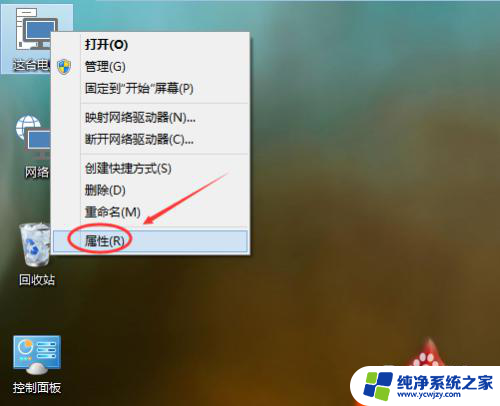win10语言栏如何还原
更新时间:2024-04-24 08:55:33作者:yang
Win10语言栏是我们在日常使用电脑时经常会接触到的一个重要工具,它可以帮助我们轻松切换不同语言环境,提高工作效率,有时候我们可能会不小心更改了语言栏的设置,导致出现一些不便或者不习惯的情况。当我们遇到这种情况时,如何快速有效地将Win10语言栏还原至默认设置呢?接下来让我们一起来探讨一下解决方法。
具体步骤:
1.先打开电脑,点击开始,点击设置。
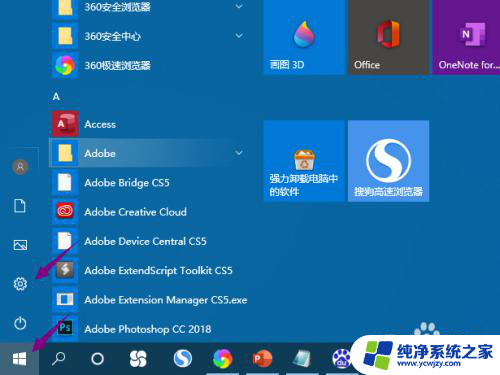
2.然后点击时间和语言。
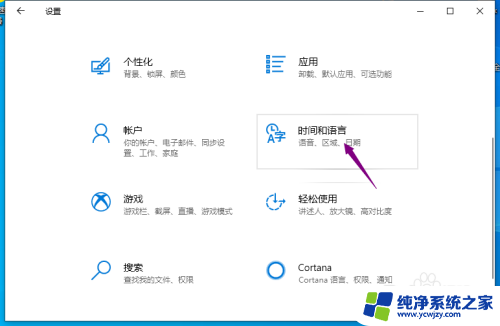
3.之后点击语言,点击拼写、键入和键盘设置。
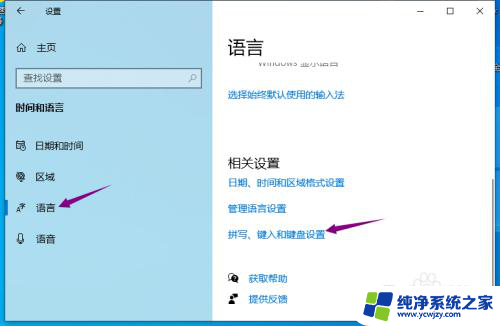
4.然后点击高级键盘设置。
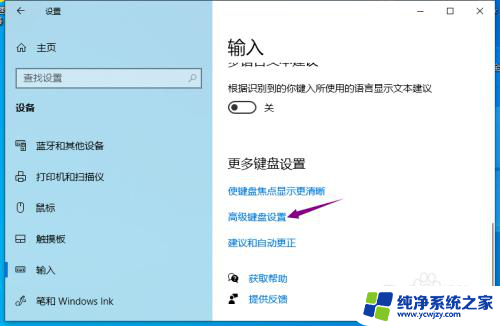
5.之后点击语言栏选项。

6.然后点击选择停靠于任务栏,点击确定。就可以恢复默认。
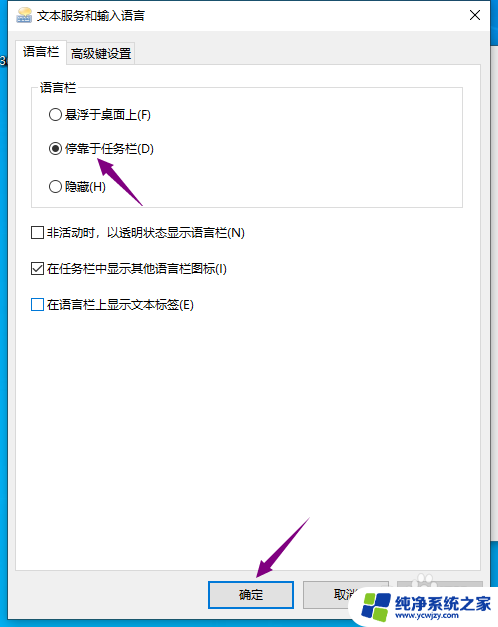
7.总结:
1、点击开始,点击设置。
2、点击时间和语言。
3、点击语言,点击拼写、键入和键盘设置。
4、点击高级键盘设置。
5、点击语言栏选项。
6、点击选择停靠于任务栏,点击确定。就可以恢复默认。
以上就是关于如何还原win10语言栏的全部内容,如果你遇到相同情况,可以按照上面的方法来解决。